
რამდენადაც ჩვენ გვიყვარს ჩვენი Apple TV-ები, ჩვენ ყველას გვქონდა Apple TV-ს პრობლემები ახლა და მაშინ. იქნება თუ არა თქვენი Apple TV გაყინული ან თქვენი Apple TV ჩარჩენილი Apple TV-ის ლოგოზე, ან თქვენ გჭირდებათ იძულებით დატოვოთ Apple TV აპი, ჩვენ განვიხილავთ მრავალ გადაწყვეტილებებს, რათა სცადოთ, როდესაც თქვენი Apple TV არ მუშაობს. ელექტრონიკის ნომერ პირველი წესია თუ ის შეწყვეტს მუშაობას, გადატვირთეთ. ასე რომ, ჩვენ განვიხილავთ, თუ როგორ უნდა გადატვირთოთ Apple TV და როგორ გადატვირთოთ თქვენი Apple TV იმ შემთხვევაში, თუ ის გაყინულია ან დარჩება Apple-ის ლოგოზე. ჩვენ ასევე განვიხილავთ, თუ როგორ უნდა აღადგინოთ და აღადგინოთ თქვენი Apple TV ქარხნულად, იმ შემთხვევაში, თუ ყველაფერი ვერ მოხერხდა ან გადაწყვეტთ გაყიდოთ თქვენი Apple TV. აი, როგორ გადატვირთოთ Apple TV და სხვა პრობლემების მოგვარების ტექნიკა.
დაკავშირებული: Apple TV-ის 15 საუკეთესო აპლიკაცია ფილმებისთვის, მუსიკის, თამაშებისთვის და სხვა
Სარჩევი:
როგორ გადატვირთოთ Apple TV
როგორ იძულებით გადატვირთოთ Apple TV
როგორ იძულებით დატოვოთ აპლიკაცია Apple TV-ზე
როგორ აღვადგინოთ Apple TV-ის ქარხნული პარამეტრები (aka Restore).
როგორ აღვადგინოთ Apple TV, რომელიც არ რეაგირებს
როგორ გადატვირთოთ Apple TV
თუ თქვენი Apple TV გამუდმებით იშლება ან სხვაგვარად აფერხებს, Apple TV-ის გადატვირთვა ყოველთვის კარგი პირველი ნაბიჯია. როგორც ელექტრონიკის უმეტესობის შემთხვევაში, Apple TV-ის გადატვირთვა, სავარაუდოდ, მოაგვარებს მის მინიმალურ პრობლემას. ეს არ არის იგივე, რაც თქვენი Apple TV-ს გადატვირთვა, რომელსაც მოგვიანებით განვიხილავთ. თუმცა, Apple TV-ს გადატვირთვის ორი განსხვავებული მეთოდი არსებობს. პირველი მოიცავს დისტანციური მართვის გამოყენებას პარამეტრებში ნავიგაციისთვის. თუ თქვენი Apple TV გაყინულია, გადადით შემდეგ განყოფილებაზე, რათა გაიგოთ, როგორ იძულებით გადატვირთოთ ან გადატვირთოთ თქვენი Apple TV.
Apple TV-ს გადატვირთვა (მე-4 თაობა):
გადადით პარამეტრებში.
აირჩიეთ სისტემა.
დააჭირეთ გადატვირთვას.
Apple TV-ს გადატვირთვა (მე-3 თაობა ან უფრო ადრე):
გახსენით პარამეტრები.
შეეხეთ გენერალს.
აირჩიეთ გადატვირთვა.

როგორ იძულებით გადატვირთოთ Apple TV
თუ თქვენი Apple TV გაყინულია, თქვენი Apple TV გადატვირთვის მიზნით პარამეტრებში ნავიგაცია შეუძლებელია. ამ შემთხვევაში, შეგიძლიათ გამოიყენოთ თქვენი Apple TV დისტანციური მართვის პულტი Apple TV-ს გადატვირთვისთვის ღილაკების გარკვეული კომბინაციის დაჭერით. Apple TV-ის იძულებით გადატვირთვა:
როგორ იძულებით გადატვირთოთ Apple TV (მე-4 თაობის სენსორული დისტანციური პულტი):
დააჭირეთ ღილაკს მთავარი და მენიუ ერთდროულად.
გამოუშვით, როდესაც LED-ები Apple TV-ზე დაიწყებს ციმციმს.
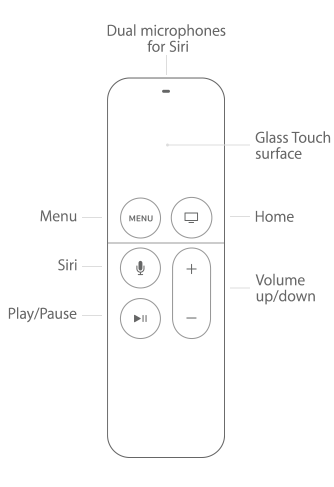
როგორ იძულებით გადატვირთოთ Apple TV (მე-3 თაობის ან უფრო ადრეული ალუმინის დისტანციური პულტი):
დააჭირეთ Down და Menu ღილაკებს ერთად.
გამოუშვით, როდესაც LED-ები Apple TV-ზე დაიწყებს ციმციმს.
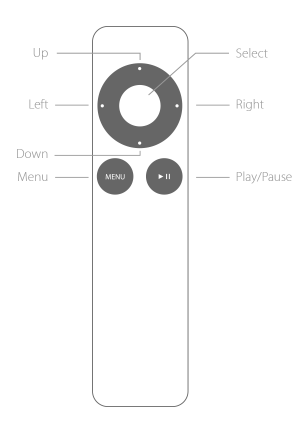
როგორ იძულებით დატოვოთ Apple TV აპი
რამდენადაც მე შემიძლია გითხრათ, არ არსებობს გზა, რომ აიძულოთ აპლიკაციის დატოვება Apple TV-ის ძველ მოდელებზე. მე-4 თაობის Apple TV ერთადერთია, რომელსაც აქვს ოფიციალური აპლიკაციები, რომელთა ჩამოტვირთვა შესაძლებელია App Store-იდან. ასე რომ, თუ თქვენი ძველი Apple TV გაყინულია, შეიძლება უბრალოდ დაგჭირდეთ Apple TV-ის გადატვირთვა, რათა ყველაფერი კვლავ შეუფერხებლად იმუშაოთ. Apple TV-ზე აპლიკაციის იძულებით დატოვების ორი ძირითადი გზა არსებობს. თქვენ უნდა შეძლოთ ხანგრძლივად შეეხეთ მენიუს ღილაკს თქვენს Apple TV დისტანციურ პულტზე აპში, რომელიც არ მუშაობს აპლიკაციის იძულებით გასვლისთვის. თუ თქვენ გაქვთ ძველი თაობის Apple TV, ასევე ღირს ამ პირველი ვარიანტის გადაღება. წინააღმდეგ შემთხვევაში, თქვენ დაგჭირდებათ მე-4 თაობის Apple TV Siri დისტანციური მართვის პულტით, რათა აიძულოთ აპიდან გასვლა:
მთავარ ეკრანზე დასაბრუნებლად დააჭირეთ საწყისი ღილაკს.
ორჯერ შეეხეთ Home ღილაკს აპების გადამრთველის გასახსნელად, ისევე, როგორც ამას გააკეთებთ iPhone-ზე.
სენსორული პანელის გამოყენებით, გადაფურცლეთ მარცხნივ ან მარჯვნივ და აირჩიეთ აპი, რომლის დატოვებაც გსურთ.
გადაფურცლეთ ზემოთ აპიდან იძულებით გასასვლელად.
შეეხეთ მთავარ ღილაკს აპის გადამრთველიდან გასასვლელად და მთავარ ეკრანზე დასაბრუნებლად.
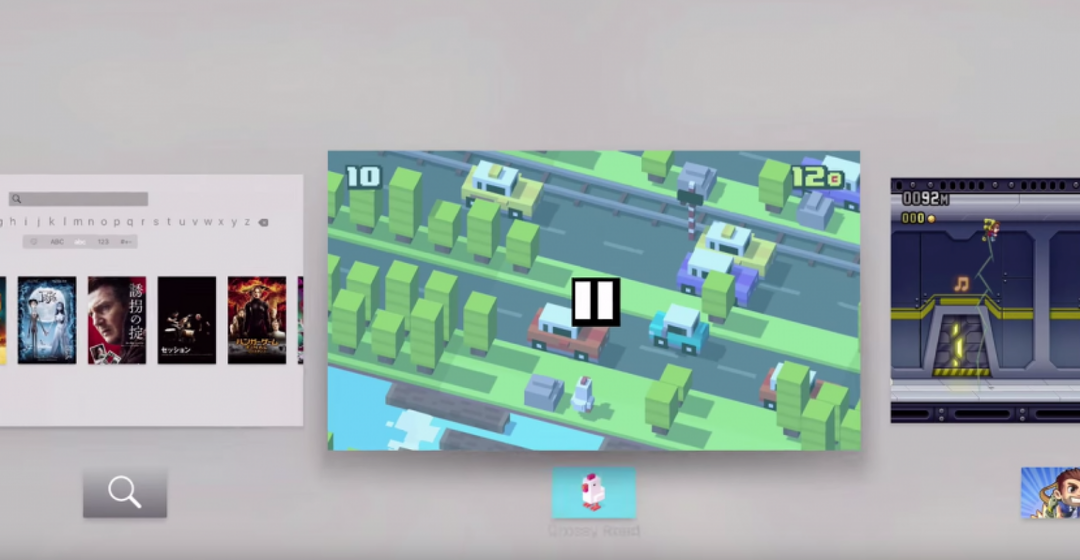
როგორ აღვადგინოთ Apple TV-ის ქარხნული პარამეტრები (aka Restore).
პრობლემების მოგვარებისას, თქვენი Apple TV-ის გადატვირთვა უნდა იყოს აბსოლუტური უკანასკნელი საშუალება. ეს იმიტომ ხდება, რომ ამით წაშლის თქვენს ყველა ინფორმაციას და აღადგენს Apple TV-ს ქარხნულ პარამეტრებში. თუ თქვენი Apple TV-ის გაყიდვას ან გაცემას გეგმავთ, აუცილებლად მოგინდებათ მისი ქარხნულ პარამეტრებზე გადატვირთვა — ამ გზით მიმღებს არ შეუძლია თქვენს ანგარიშებსა და მონაცემებზე წვდომა. ეს ნაწილი მოიცავს თქვენი Apple TV-ს ქარხნულ პარამეტრებზე აღდგენას, როდესაც Apple TV რეაგირებს. თუ თქვენი Apple TV არის აგურის ან გაყინული, გამოიყენეთ ამ სტატიის შემდეგი ნაწილი iTunes-ით გადატვირთვისთვის.
როგორ აღვადგინოთ Apple TV ქარხნულად (მე-4 თაობა):
გახსენით პარამეტრების აპი.
აირჩიეთ სისტემა.
შეეხეთ გადატვირთვას.
თქვენი აპების, ანგარიშების და პარამეტრების წასაშლელად აირჩიეთ ყველა პარამეტრის წაშლა. ეს არ აღადგენს თქვენს Apple TV-ს ქარხნულ პარამეტრებს, მაგრამ ეს შეიძლება გაკეთდეს ინტერნეტის გარეშე.
თქვენი Apple TV-ის ქარხნულ პარამეტრებზე დასაბრუნებლად, შეეხეთ აღდგენას. ამისათვის დაგჭირდებათ ინტერნეტის კავშირი. ამ პროცესს გარკვეული დრო დასჭირდება.
დასრულების შემდეგ, შეგიძლიათ აღადგინოთ ნებისმიერი აპის შესყიდვა App Store-ში გადასვლით, შესყიდვების არჩევით და თქვენთვის სასურველი აპების ხელახლა ჩამოტვირთვით.
როგორ აღვადგინოთ Apple TV ქარხნულად (მე-3 თაობა ან უფრო ადრე):
გახსენით პარამეტრები.
შეეხეთ გენერალს.
აირჩიეთ გადატვირთვა.
თქვენი აპების, ანგარიშების და პარამეტრების წასაშლელად აირჩიეთ ყველა პარამეტრის წაშლა. ეს არ აღადგენს თქვენს Apple TV-ს ქარხნულ პარამეტრებს, მაგრამ ეს შეიძლება გაკეთდეს ინტერნეტის გარეშე.
თქვენი Apple TV-ის ქარხნულ პარამეტრებზე დასაბრუნებლად, შეეხეთ აღდგენას. ამისათვის დაგჭირდებათ ინტერნეტის კავშირი.
ამ პროცესს გარკვეული დრო დასჭირდება. დასრულების შემდეგ, თქვენი მოწყობილობა ჩაირთვება სარეზერვო რეჟიმში.
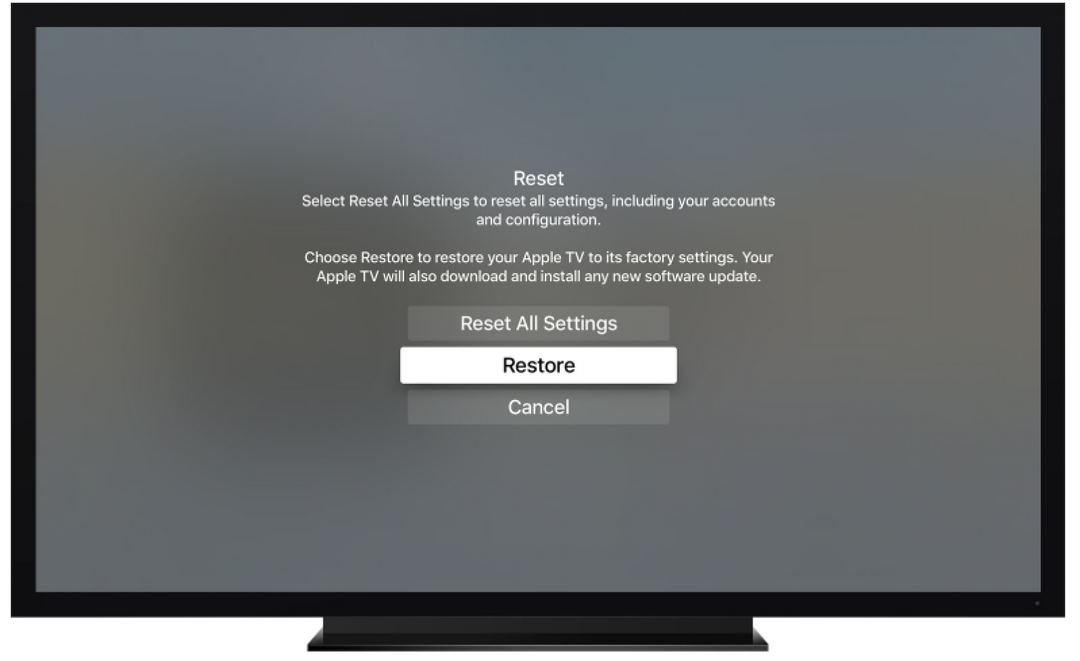
ან თქვენ აღადგინეთ ის, როგორც უკანასკნელი საშუალება, რათა კვლავ შეუფერხებლად იმუშაოთ, ან თქვენი Apple TV ახლა მზად არის გასაყიდად ან გასაცემად.
როგორ აღვადგინოთ Apple TV, რომელიც არ რეაგირებს
ზემოთ მოყვანილი რჩევა არის უმარტივესი გზა თქვენი Apple TV-ის ქარხნულ პარამეტრებზე აღდგენისთვის. თუმცა, თუ Apple TV გაყინულია ან არ რეაგირებს, ეს დიდად არ გამოგადგებათ. საბედნიეროდ, თქვენ შეგიძლიათ გადატვირთოთ Apple TV iTunes-ის გამოყენებით. ამისათვის დაგჭირდებათ ინტერნეტთან დაკავშირება. თუ თქვენ გაქვთ Apple TV მე-4 თაობის აკორდი, გჭირდებათ USB-to-USB-C აკორდი კომპიუტერთან დასაკავშირებლად. თუ თქვენ გაქვთ Apple TV მე-3 თაობის ან უფრო ძველი, დაგჭირდებათ USB-to-microUSB კაბელი თქვენი Apple TV-ს კომპიუტერთან დასაკავშირებლად.
Apple TV-ის უპასუხოდ გადატვირთვისთვის:
თქვენი Apple TV-დან გამორთეთ HDMI და კვების კაბელი.
გახსენით iTunes თქვენს კომპიუტერში.
Apple TV მე-4 თაობა: შეაერთეთ Apple TV თქვენს კომპიუტერში USB-to-USB-C კაბელის გამოყენებით.
Apple TV მე-3 თაობის ან უფრო ადრე: შეაერთეთ Apple TV თქვენს კომპიუტერში USB-to-microUSB კაბელის გამოყენებით.
თუ თქვენ გაქვთ მე-3 ან მე-4 თაობის Apple TV, შეაერთეთ თქვენი Apple TV დენის კაბელი.
თუ თქვენ გაქვთ მე-2 თაობის Apple TV, დატოვეთ თქვენი Apple TV გამორთული.
თქვენს კომპიუტერში iTunes-ში, იპოვნეთ Apple TV ხატულა გვერდის ზედა მარცხენა მენიუში. დააწკაპუნეთ მასზე თქვენი Apple TV-ის რეზიუმეს სანახავად.
აქედან დააწკაპუნეთ Apple TV-ის აღდგენაზე.
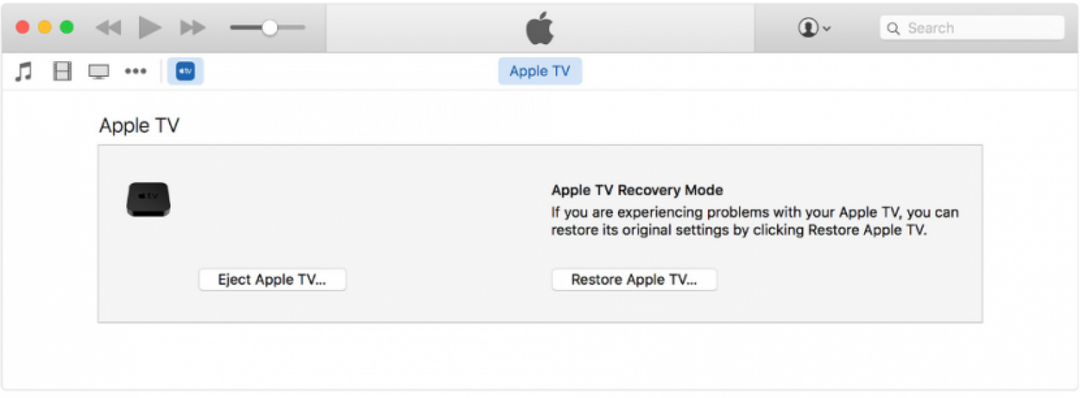
Apple TV-ს ქარხნულ პარამეტრებში აღდგენას გარკვეული დრო დასჭირდება. დატოვეთ ის ჩართული და დარწმუნდით, რომ არაფერი შეუშლის თქვენს ინტერნეტ კავშირს.
აღდგენის დასრულების შემდეგ, შეგიძლიათ გამორთოთ USB-C ან microUSB Apple TV-დან და შეაერთოთ დენის კაბელი (თუ უკვე არ არის ჩართული) და HDMI კაბელი.
თქვენ მზად ხართ წასასვლელად! თუ AirPlay ჯერ კიდევ არ მუშაობს, გაეცანით ამ რჩევებს.
სხვა რა კითხვები გაქვთ Apple TV-ზე?